Comment réparer « Ce fichier vidéo ne peut pas être lu (code d'erreur : 102630) »
Publié: 2023-08-21Recevez-vous continuellement un message « Ce fichier vidéo ne peut pas être lu. (Code d'erreur : 102630) » lors de la lecture d'un contenu vidéo dans votre navigateur Web ? Il peut s'agir d'un seul fichier vidéo provoquant des problèmes ou d'un problème à l'échelle du site affectant plusieurs vidéos.
Le code d'erreur 102630 peut apparaître en raison de plusieurs facteurs, tels que l'incompatibilité de votre navigateur avec la vidéo, un pilote graphique obsolète ou une extension de navigateur provoquant des conflits.
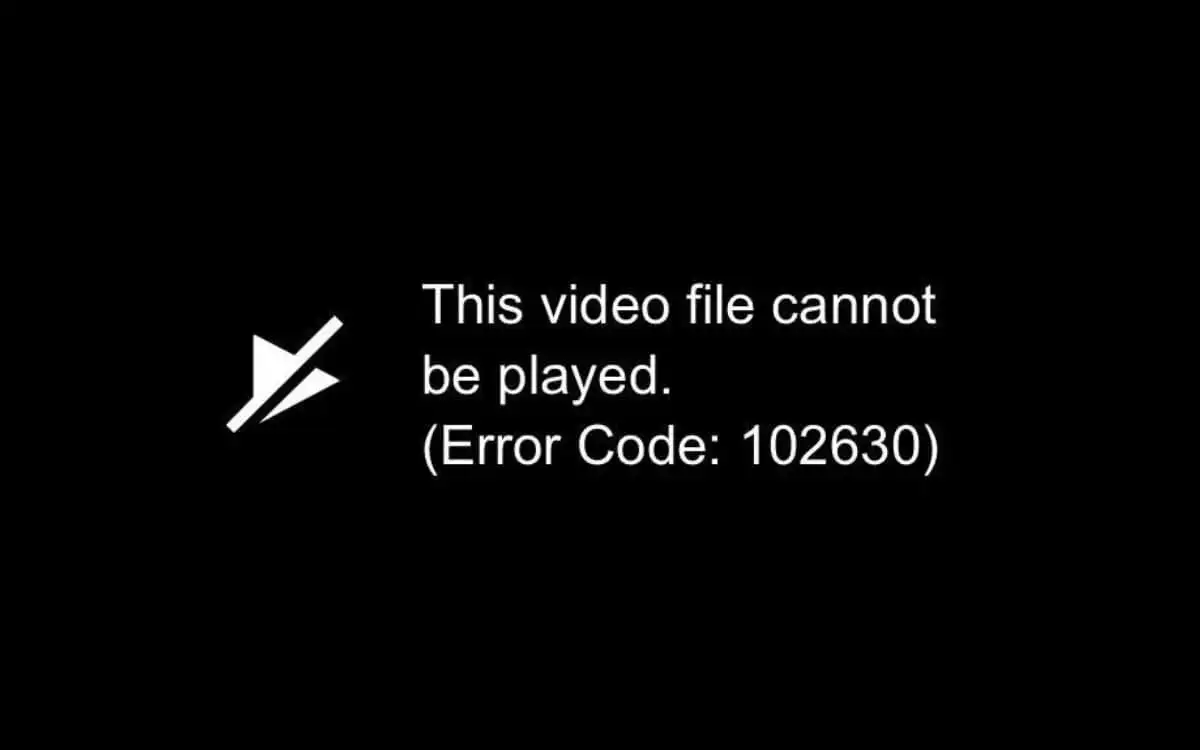
Ne vous inquiétez pas, cependant. Ce guide concerne le dépannage et la résolution du code d'erreur 102630. Nous explorerons plusieurs solutions pour vous aider à revenir à regarder des vidéos comme d'habitude.
Mettez à jour votre navigateur Web
Il est préférable de commencer par mettre à jour votre navigateur Web vers sa dernière version. Les mises à jour les plus récentes améliorent la compatibilité avec les formats vidéo Web et corrigent les problèmes connus derrière les erreurs de streaming.
Votre navigateur devrait se mettre à jour automatiquement, mais vous pouvez toujours vérifier en visitant son panneau Paramètres.
Par exemple, si vous utilisez Google Chrome, ouvrez le menu Chrome , sélectionnez Paramètres , puis choisissez À propos de Chrome dans la barre latérale. Ensuite, attendez que Chrome se mette à jour vers sa dernière version.
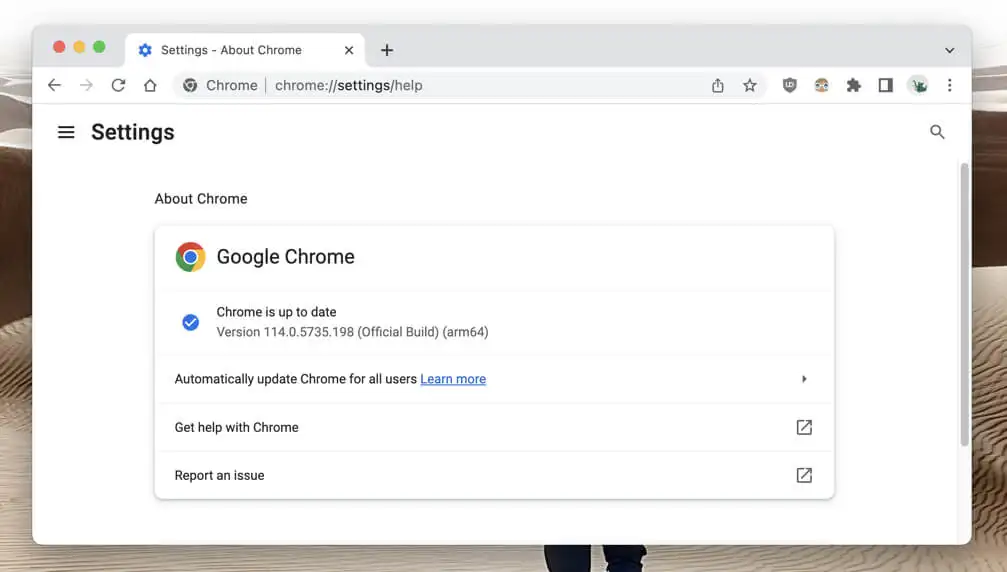
Une exception est Apple Safari, où les mises à jour du navigateur sont liées aux mises à jour du logiciel système Mac. Pour mettre à jour macOS, ouvrez le menu Pomme et sélectionnez Paramètres système > Général > Mise à jour logicielle .
Activer Google Widevine
De nombreux sites d'hébergement vidéo s'appuient sur Google Widevine (un module de décryptage) pour appliquer la gestion des droits numériques (DRM) sur le contenu multimédia numérique. Ce n'est pas un problème avec Chrome et Safari, où le module est actif en permanence.
Cependant, si le code d'erreur 102630 apparaît sur un autre navigateur comme Microsoft Edge et Mozilla Firefox, il est préférable de vérifier et d'activer Google Widevine s'il est inactif.
Microsoft Edge : tapez edge://flags dans la barre d'adresse et appuyez sur Enter . Sur l'écran Expériences qui apparaît, tapez Widevine DRM dans la zone de recherche . Ensuite, ouvrez le menu déroulant à côté de Widevine DRM et sélectionnez Default ou Enabled .
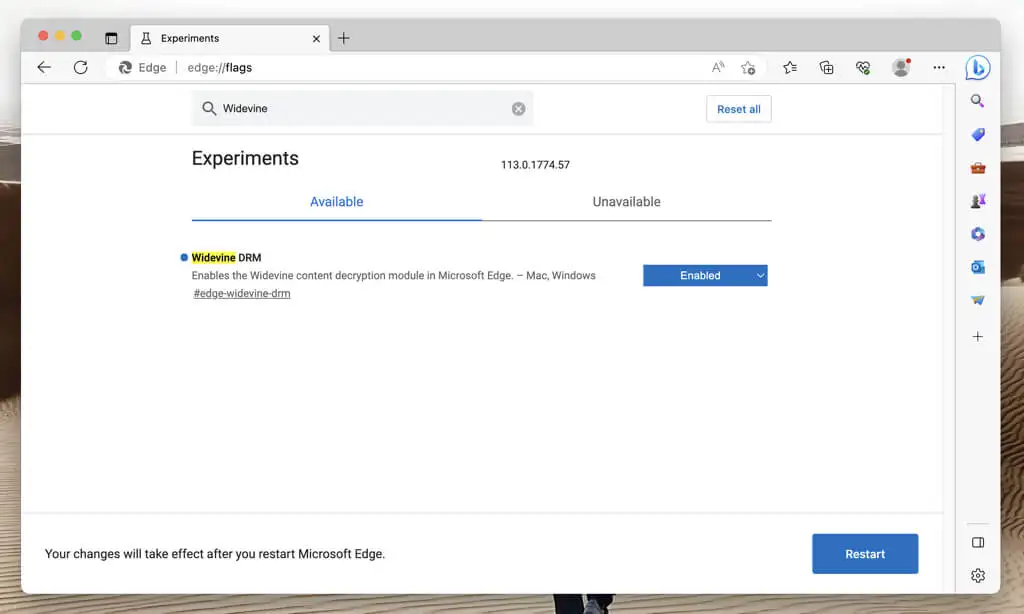
Mozilla Firefox : Ouvrez le menu Firefox et choisissez Modules complémentaires et thèmes . Une fois que le gestionnaire de modules complémentaires apparaît, sélectionnez Plugins dans la barre latérale. Ensuite, sélectionnez l'icône Plus (trois points) à côté du module de décryptage de contenu Widevine fourni par Google Inc. et choisissez Toujours activer .
Désactiver les réseaux privés virtuels
Les réseaux privés virtuels (VPN) améliorent la confidentialité en ligne, mais ont tendance à causer des problèmes de communication avec les services de streaming vidéo. Si vous en avez configuré un sur votre ordinateur, éteignez-le brièvement et confirmez si c'est la raison de l'erreur.
Vider le cache du navigateur
Un cache de navigateur Web obsolète peut entrer en conflit avec les sites Web, empêcher le chargement des vidéos et déclencher des erreurs de lecture. Si le code d'erreur 102630 persiste, effacez toutes les données mises en cache et réessayez.
Google Chrome : ouvrez le menu Chrome , pointez sur Plus d'outils et sélectionnez Effacer les données de navigation . Dans la fenêtre contextuelle Effacer les données du navigateur, définissez Période sur Tout le temps , cochez les cases en regard de Cookies et autres données de site et Images et fichiers mis en cache , puis sélectionnez Effacer les données .
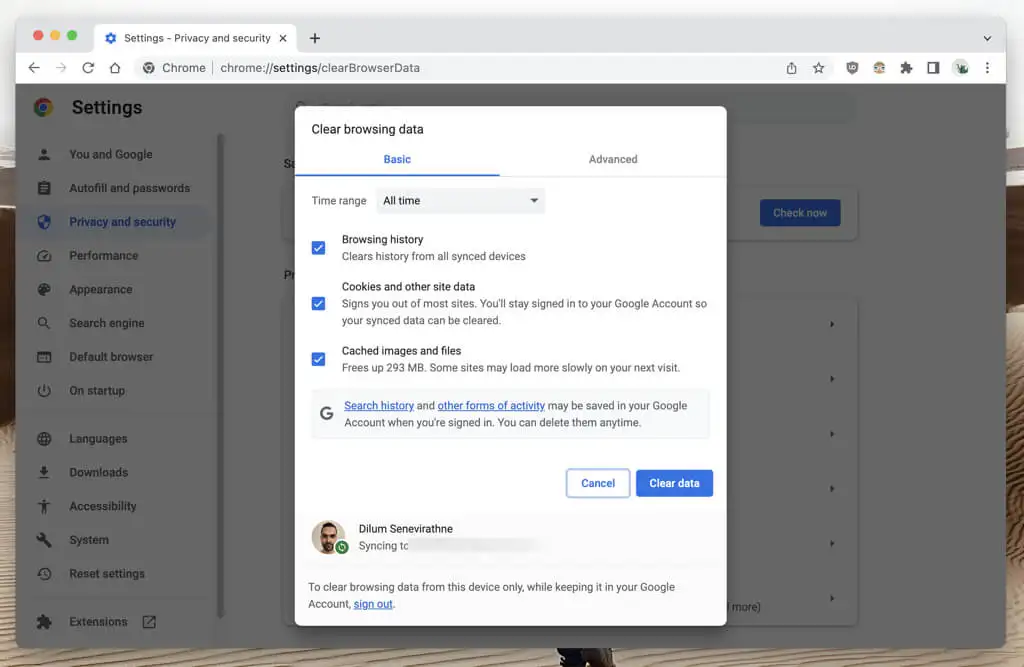
Microsoft Edge : ouvrez le menu Edge et sélectionnez Paramètres . Sur l'écran Paramètres, sélectionnez Confidentialité, Recherche et Services dans la barre latérale, puis Choisissez ce qu'il faut effacer dans la section Effacer les données de navigation . Ensuite, définissez Plage de temps sur Tout le temps , cochez les cases à côté de Cookies et autres données de site et Images et fichiers mis en cache , puis sélectionnez Effacer maintenant .
Mozilla Firefox : Ouvrez le menu Firefox et sélectionnez Paramètres . Sur l'écran Paramètres, choisissez Confidentialité et sécurité dans la barre latérale, faites défiler jusqu'à la section Cookies et données de site , puis sélectionnez Effacer les données . Ensuite, cochez les cases à côté de Cookies et données de site et contenu Web mis en cache et choisissez Effacer .
Apple Safari : sélectionnez Safari > Effacer l'historique dans la barre de menus, définissez Effacer sur tout l'historique et sélectionnez Effacer l'historique .
Vider le cache DNS
Le cache DNS (Domain Name Service) peut contenir des URL (ou adresses Web) obsolètes, empêchant votre navigateur de récupérer les données des fichiers vidéo. Supprimez les données DNS mises en cache pour forcer le système à tout résoudre à partir de zéro.

Microsoft Windows : Faites un clic droit sur le bouton Démarrer , sélectionnez Windows PowerShell / Terminal (Admin) et exécutez la commande suivante :
Effacer-DnsClientCache
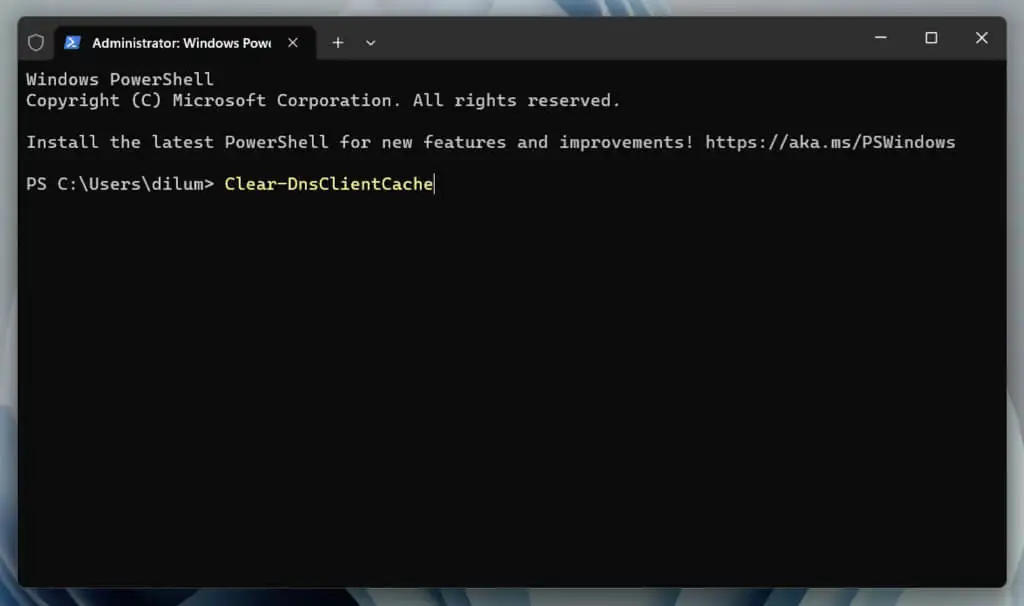
Apple macOS : ouvrez le Launchpad, sélectionnez Autre > Terminal et exécutez la commande ci-dessous :
sudo dscacheutil -flushcache; sudo killall -HUP mDNSResponder
Désactiver les extensions tierces
Les extensions de navigateur accélèrent ce que vous pouvez faire en ligne, mais interfèrent parfois avec des éléments Web tels que les lecteurs multimédias intégrés. Visitez la console de gestion des modules complémentaires de votre navigateur et désactivez tout.
- Google Chrome : ouvrez le menu Chrome , sélectionnez Extensions et désactivez les commutateurs à côté de toutes les extensions.
- Microsoft Edge : ouvrez le menu Edge , choisissez Extensions et désactivez toutes les extensions.
- Mozilla Firefox : ouvrez le menu Firefox , sélectionnez Modules complémentaires et thèmes et désactivez tous les commutateurs sous Extensions .
- Apple Safari : sélectionnez Safari > Paramètres dans la barre de menu, passez à l'onglet Extensions et décochez les cases en regard de toutes les extensions.
Si cela vous aide, réactivez vos extensions une par une jusqu'à ce que vous identifiiez les modules complémentaires à l'origine du code d'erreur 102630. Si vous le faites, n'oubliez pas de le désactiver la prochaine fois que l'erreur apparaîtra.
Désactiver l'accélération matérielle
Les navigateurs de bureau comme Chrome, Edge et Firefox déchargent les tâches gourmandes en ressources comme le décodage vidéo vers l'unité de traitement graphique ou le GPU. Cependant, bien que cela améliore les performances, cela peut entraîner des erreurs de lecture dues à des incompatibilités de pilotes et à des conflits avec d'autres composants matériels.
Désactivez l'accélération matérielle sur votre navigateur et vérifiez si cela corrige l'erreur 102630.
Google Chrome : ouvrez le menu Chrome , sélectionnez Paramètres et choisissez Système dans la barre latérale. Ensuite, désactivez le commutateur à côté de Utiliser l'accélération matérielle lorsqu'elle est disponible et sélectionnez Relancer .
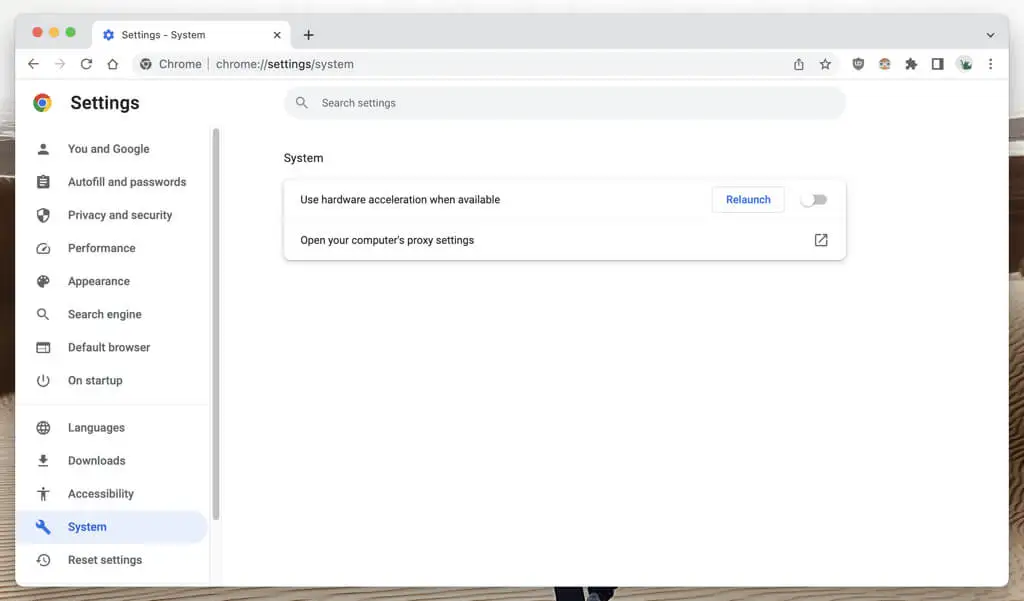
Microsoft Edge : ouvrez le menu Edge , sélectionnez Paramètres , puis choisissez Système et performances dans la barre latérale. Ensuite, basculez le commutateur à côté de Utiliser l'accélération matérielle lorsqu'elle est disponible et sélectionnez Redémarrer .
Mozilla Firefox : Ouvrez le menu Firefox et sélectionnez Paramètres . Sur l'écran Paramètres, faites défiler jusqu'à la section Performances , décochez la case en regard de Utiliser les paramètres de performances recommandés et désactivez Utiliser l'accélération matérielle lorsqu'elle est disponible .
Apple Safari : Safari ne propose pas d'option pour désactiver l'accélération matérielle.
Mettez à jour les pilotes de votre carte vidéo
L'erreur peut disparaître après avoir désactivé l'accélération matérielle. Mais si cela se fait au détriment de performances vidéo saccadées, vérifiez si les mises à jour les plus récentes de votre carte graphique résolvent le problème.
Sur un PC, visitez simplement le site Web du fabricant de votre carte graphique (NVIDIA, AMD, Intel, etc.) et téléchargez et installez les derniers pilotes de carte vidéo. Si vous le souhaitez, recherchez Windows Update pour des mises à jour supplémentaires du matériel vidéo : cliquez avec le bouton droit sur le bouton Démarrer et accédez à Paramètres > Windows Update .
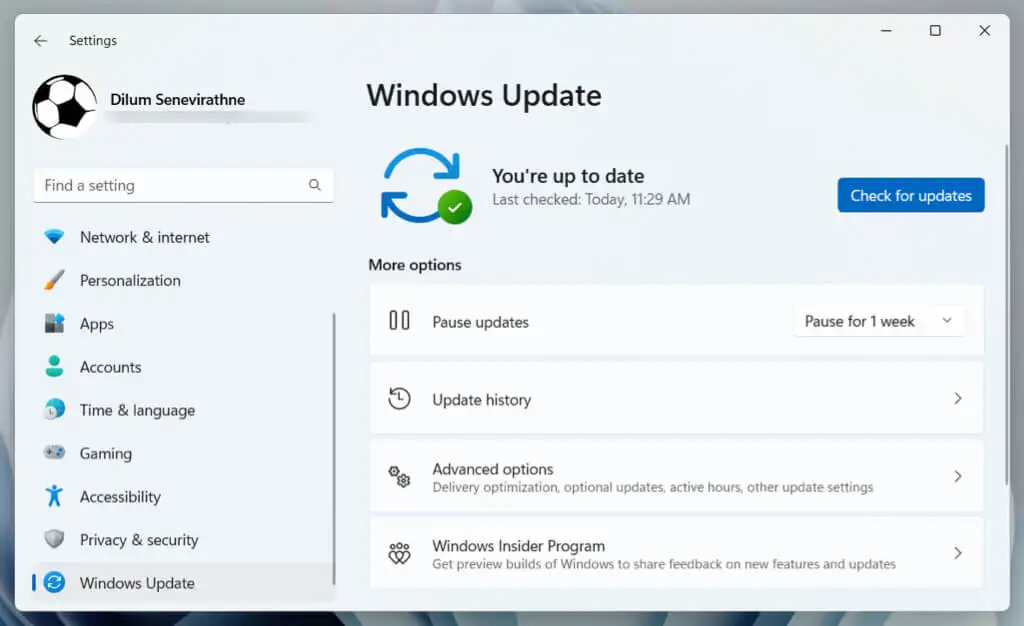
Sur un Mac, la mise à jour du logiciel système vers sa dernière version devrait automatiquement mettre à jour les pilotes vidéo : ouvrez l'application Paramètres système et sélectionnez Général > Mise à jour du logiciel .
Essayez un autre navigateur Web
Différents navigateurs ont des capacités différentes : certains gèrent mieux les fichiers vidéo et les protocoles de streaming que d'autres. Essayez un autre navigateur si aucune des solutions ci-dessus ne fonctionne. Cette approche peut également aider à déterminer si le problème vient de votre navigateur ou de la source vidéo.
Si vous avez besoin d'idées, consultez ces navigateurs alternatifs dont vous n'avez jamais entendu parler.
Contacter le Service Support du Site
Enfin, le code d'erreur 102630 peut résulter de fichiers vidéo corrompus ou manquants sur les serveurs du site d'hébergement. Si l'erreur se produit sur plusieurs navigateurs et appareils, votre seule option est de contacter le service d'assistance du site.
Retour à Regarder des vidéos sans erreur
Le code d'erreur 102630 peut nuire à votre expérience de streaming vidéo, mais heureusement, il existe de nombreuses techniques pour lutter contre ce problème. Qu'il s'agisse de mettre à jour votre navigateur, de désactiver les VPN ou les extensions de navigateur, ou de mettre à jour les pilotes de votre carte vidéo, l'une de ces méthodes vous permettra de vous en débarrasser. Changez de navigateur ou contactez le site si tout le reste échoue.
